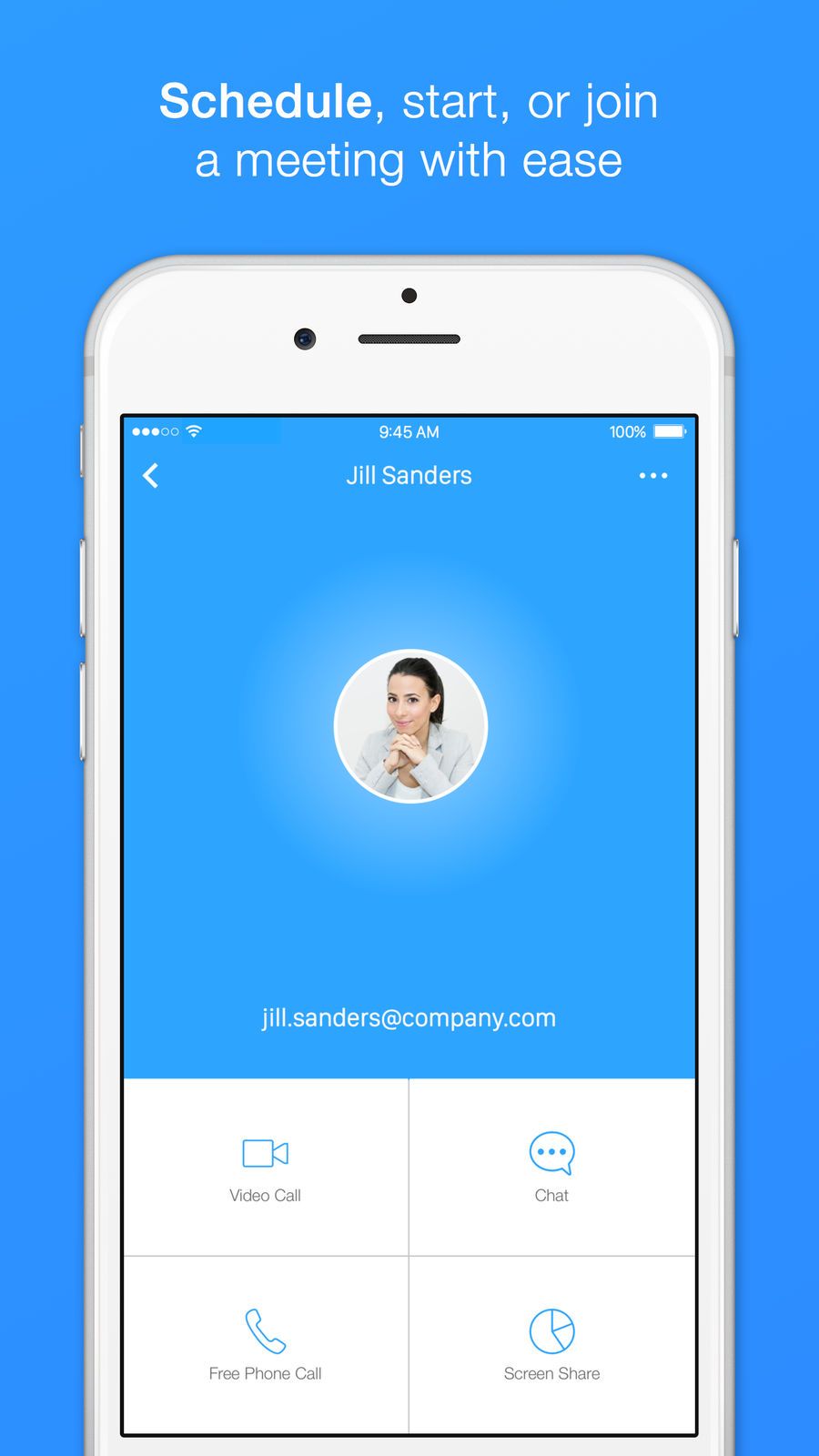
Додаток Zoom не працює на iPhone та iPad? Якщо так, то тут я покажу вам, як це виправити за кілька хвилин. За допомогою цих кроків, наведених нижче, ви зможете це виправити Відеодзвінки Zoom не працюють на вашому iPad або iPhone.
У цій статті йдеться не лише про iPhone, а й про iPad, а нижче описано, як це виправити на вашому пристрої.
Спосіб 1. Виправте проблеми з мікрофоном
Нижче, все інше, нам потрібно перевірити, чи правильно працює мікрофон на вашому iPhone за допомогою програми Zoom. Для цього вам потрібно ввімкнути доступ до мікрофона Zoom на вашому iPhone, щоб відеодзвінок працював.
На своєму iPhone перейдіть на сторінку Налаштування і торкніться Конфіденційність > Мікрофон. Після цього просто переконайтеся, що перемикач поруч із Zoom увімкнено. Ви також можете закрити будь-які інші програми, які мають доступ до мікрофонів, перш ніж приєднатися до зустрічі Zoom.
Спосіб 2. Виправте проблеми з камерою
Так само, як і мікрофон, вам також потрібно надати Zoom доступ до камери, якщо ви хочете, щоб ваше обличчя відображалося в програмі Zoom для зустрічі під час відеодзвінків. Для цього перейдіть до Налаштування > Конфіденційність і торкніться камера. Тепер переконайтеся, що перемикач поруч із Зумом увімкнено.
Спосіб 3. Перевірте сервери Zoom
Як і на інших веб-сайтах, іноді сервер Zoom може не працювати, особливо коли мільйони людей проводять віртуальні зустрічі одночасно. Якщо це станеться, Zoom не працюватиме на вашому iPhone та iPad.
Ви повинні перевірити Сторінка стану Zoom. Якщо з системою все в порядку, переходьте до наступного способу.
Спосіб 4: закрийте та знову відкрийте масштабування
Як і інші програми, програма Zoom час від часу виходить з ладу, і найкращий спосіб виправити це – закрити програму. Для цього відкрийте перемикач програм на вашому iPhone. На iPhone або раніше, двічі натисніть кнопку «Додому»..
Тим часом на iPhone X або новішій версії, проведіть пальцем вгору від низу до центру дисплея. На iPad з кнопкою "Додому" подвійне натискання щоб відкрити перемикач програм.
На iPad без кнопки додому, проведіть пальцем вгору від низу до центру екрана. Зараз проведіть пальцем Збільшити і вгорі екрана, щоб закрити його. Торкніться програми Zoom, щоб знову її відкрити.
Спосіб 5. Перевірте наявність оновлення
Розробник програми регулярно оновлює Zoom новими функціями або виправляє деякі помилки. Тому важливо встановлювати оновлення Zoom щоразу, коли воно доступне на вашому iPhone.
Щоб перевірити, чи доступне оновлення, перейдіть до App Store і натисніть на Значок облікового запису у верхньому правому куті екрана. Тепер прокрутіть униз до розділу оновлень програми.
Якщо доступне оновлення Zoom, торкніться Оновити праворуч від програми. Ви можете натиснути Оновити всі якщо ви хочете оновити інші програми на своєму iPhone.
Спосіб 6. Перезавантажте свій iPhone або iPad
Програма Zoom може не працювати належним чином на вашому iPhone, якщо програмне забезпечення вашого пристрою має певні проблеми. Щоб виправити деякі помилки на вашому iPhone, вам потрібно перезавантажити iPhone, щоб знову відкрити все програмне забезпечення на вашому пристрої.
On iPhone 8, перейдіть до або iPad за допомогою кнопки «Додому», натисніть і утримуйте Кнопка живлення. Потім проведіть пальцем по значку живлення зліва направо, щоб вимкнути iPhone.
На iPhone X або новішої версії або iPad без кнопки «Додому» одночасно натисніть і утримуйте бічна кнопка та будь-яка кнопка гучності. Потім проведіть пальцем по значку живлення зліва направо, щоб вимкнути iPhone.
Після цього ви повинні натиснути й утримувати кнопку живлення або бічну кнопку на вашому iPhone або iPad, щоб увімкнути його.
Спосіб 7: Перевірте підключення до Інтернету
Пам’ятайте, що Zoom вимагає підключення до Інтернету, щоб працювати дуже добре. Тому перш ніж використовувати Zoom для здійснення будь-яких дзвінків, переконайтеся, що ваше інтернет-з’єднання також працює та стабільно.
Перевірте підключення до Wi-Fi
Перейдіть до Налаштувань і торкніться Wi-Fi Internet,. Тепер переконайтеся, що синя галочка з’являється біля імені вашого Мережа Wi-Fi. Ви також можете перемкнути Wi-Fi вимкнено і знову увімкніть, торкнувшись перемикача поруч Wi-Fi Internet,. Це іноді усуває збої Wi-Fi.
Перевірте підключення до стільникових даних
На своєму пристрої перейдіть у Налаштування та торкніться Стільниковий. Тут переконайтеся, що перемикач поруч Стільникові дані увімкнено. Ви також можете спробувати вимкнути та знову ввімкнути перемикач, це допоможе вирішити деякі проблеми на вашому iPhone.
Спосіб 8. Видаліть та перевстановіть Zoom
Іноді це відбувається через те, що додаток Zoom пошкоджено, і це єдина причина, чому програма не працює на вашому iPhone. Найкращий спосіб – перевстановити програму. Однак ви також можете вийти, а потім знову ввійти в програму.
Як видалити програму Zoom на iPhone
У програмі Zoom натисніть і утримуйте кнопку Значок програми Zoom поки не з’явиться меню. Тепер натисніть на Видалити додаток, потім натисніть видаляти щоб підтвердити свою дію.
Як перевстановити Zoom на iPhone
До App Store і торкніться Пошук вкладку в нижньому правому куті екрана. Тип Zoom у вікно пошуку та торкніться пошук. Потім натисніть хмара значок праворуч від Zoom щоб перевстановити програму.
Спосіб 9. Зверніться до служби підтримки Zoom
Якщо проблема не зникне, у вас майже залишиться один варіант, а саме звернутися до Zoom для підтримки. Вам слід перейти до Сторінка підтримки Zoom і веб-сайт.
Крім того, ви також можете використовувати Zoom на своєму MAC, доки ви не вирішите, що Zoom не працює на вашому iPhone.
Висновок:
Я вважаю, що за допомогою вищезгаданого методу ви зможете виправити проблему Програма Zoom не працює на вашому iPhone та iPad. Сподіваємося, тепер ви можете здійснити відеодзвінок або приєднатися до будь-якої зустрічі Zoom, яка триває. Ну, ви також можете зв’язатися з нами через поле для коментарів, якщо Zoom все ще не працює на вашому iPhone або iPad.
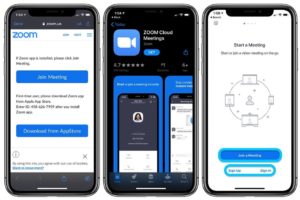





залишити коментар